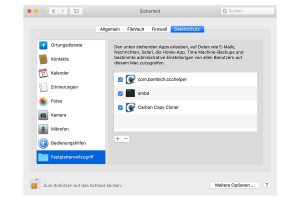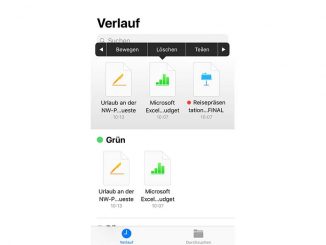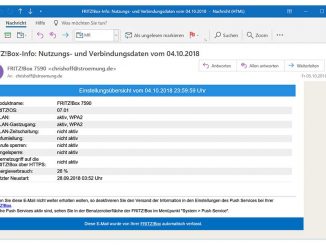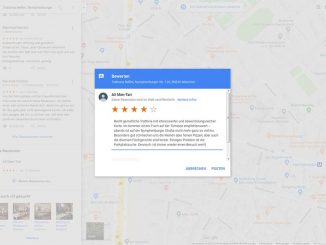Nützlicher Tipp für Macs und Macbooks: Sie wollen wissen, welche Apps auf die Kamera zugreifen oder Vollzugriff auf die Festplatte haben? So finden Sie es heraus.
Alle wichtige Sicherheitseinstellungen hat Apple bei Mac OS im Dialog „Sicherheit“ untergebracht. Zugriff darauf erhalten Sie über „Systemeinstellungen –› Sicherheit“. Bringen Sie nun auf Ihrem Mac das Register „Allgemein“ nach vorne. Klicken Sie auf das Schlosssymbol und weisen Sie sich als Administrator aus. Soll bei gesperrtem Bildschirm ein Hinweis angezeigt werden, aktivieren Sie „Mitteilung bei gesperrtem Bildschirm einblenden“. Klicken Sie dann auf die Schaltfläche und geben Sie den gewünschten Text ein.
Damit auf Ihrem Mac kein Programm installiert werden kann, das nicht aus dem App Store stammt, aktivieren Sie unter „Apps-Download erlauben von“ die Option „App Store“. Nach einem Klick auf „Weitere Optionen“ legen Sie fest, ob der aktuelle Benutzer nach einer gewissen Zeit automatisch abgemeldet werden soll. Außerdem können Sie hier auswählen, ob das Administratorpasswort für den Zugriff auf systemweite Einstellungen verlangt werden soll oder nicht.
Im Abschnitt „Datenschutz“ sehen Sie alle Apps und Anwendungen, die Zugriff auf die Mac-eigenen Funktionen und Dienste haben. Dazu gehören unter anderem „Kontakte“, „Kalender“ und „Fotos“. Diese Einstellungen sollten Sie regelmäßig überprüfen, damit Sie immer wissen, welche Apps Zugriff auf „Ortungsdienste“, „Kamera“ und „Mikrofon“ haben oder welche Apps im Bereich „Festplattenvollzugriff“ aufgeführt sind. Auf die beiden anderen Optionen, die Ihnen im Dialog „Sicherheit“ zur Verfügung stehen – „FileVault“ und „Firewall“ –, sind wir bereits in den Tipps Mac mit FileVault sicher verschlüsseln – Anleitung und Integrierte Mac-OS-Firewall einschalten eingegangen.
Powertipp: Nutzt eine installierte App die „Ortungsdienste“, taucht das entsprechende Symbol in der Menüleiste auf. Um zu erfahren, wann darauf eine Systemfunktion zugreift, wählen Sie im Dialog „Sicherheit“ erst „Datenschutz“, dann „Ortungsdienste“, klicken in der Liste neben „Systemdienste“ auf „Details“ und markieren die Option „Standortsymbol in der Menüleiste anzeigen, wenn Systemdienste deinen Standort anfordern“.